グラフィックボードドライバの再インストール方法
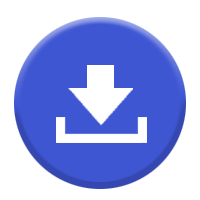
画面表示が不安定な時、グラフィックボードのドライバが不具合を起こしている可能性があります。
症状としては動画再生中に画面にノイズが走ったり、解像度が変えられなくなったり...色々です。
こんな時の改善策の一つとして、グラフィックボードのドライバを再インストールする方法があります。
今回はグラフィックボードのドライバを再インストールする方法について、お話しします。
目次
上書き更新はしない
ドライバの再インストールと聞けば、最新版のドライバを上書きして終わり、と思います。
しかし、グラフィックボードのドライバは原則として一度アンインストールしてから、新しくインストールするようになっています。
これはAMDでもNVIDIAでも同じです。
レジストリの掃除がおすすめ
ドライバをアンインストールした後、レジストリに残骸が残ることがあります。
そのまま新しいドライバをインストールすると、トラブルの元になることもあるため、アンインストールを行った後は、レジストリクリーンアップソフトでレジストリを掃除するのがおすすめです。
フリーウェアを使いますので、費用もかかりません。
海外のソフトですが、表示は日本語になりますので、英語が苦手な方も大丈夫です。
作業開始前の準備
ドライバ更新を始める前に、次の2つの下準備をしておくと楽です。
1.ドライバをアンインストールした後にインストールする、最新版のドライバをダウンロードしておく。
2.レジストリの残骸を掃除するレジストリクリーンアップソフトを、ダウンロードおよびインストールしておく。
なお、今回は「Driver Fusion」というフリーウェアを使う前提で説明します。
Driver Fusionのインストールは、途中で本体以外のプログラムをインストールしようとするので、注意してください。
チェックマークを外して、インストールしないようにしてください。
グラフィックボードのドライバをアンインストール
普通にコントロールパネルの「プログラムの削除」から、グラフィックボードのドライバをアンインストールします。
大体、「AMD」か「NVIDIA」が先頭についているものをアンインストールします。
削除対象が複数ある場合、どこまで削除するかは個人の判断ですが、不具合を起こしてドライバをインストールし直しているなら、念のため全部消した方が良いと思います。
下手に残しておくと、それがトラブルの元になる可能性もあります。
Driver Fusionはセーフモードで動かす
Driver Fusionは基本的にセーフモードで動かします。
またこの間、セキュリティーソフトは動作停止させておきます。
Windows7までは、起動直後のPOST画面で「F8」キーを押してセーフモードを起動させていました。
しかしWindows8以降では、この方法では起動できません。
結構面倒ですが、以下3つの方法のうち、いずれかで起動させます。
1.「設定」から起動する
※Windows8、8.1の場合は「PC設定」
2.システム構成(msconfig)から起動する
3.shutdownコマンドから起動する
詳細は省きますが、一番手順が少ないのは、3のshutdownコマンドです。
ただし、コマンド入力を間違えると、大変なことになることもあるので、注意しましょう。
2のmsconfigはセーフモードと通常モードの切り替えを手動でやる必要があり、面倒です。
1は一番手順が多くて面倒ですが、間違いも少なく済み、最も堅実です。
Driver Fusionで、不要な残骸ファイルを削除
セーフモードでDriver Fusionを起動したら、一覧から削除するドライバを選択します。
「分析する」ボタンをクリックすると、削除できるファイルやレジストリキーがリストアップされます。
削除したいファイルにチェックを入れて、「削除する」ボタンをクリックします。
この後、再起動するかどうか聞かれますので、再起動します。
msconfigでセーフモードを起動させた場合は、再起動の前に通常モードに切り替えておきましょう。
結構忘れやすいです。
最新版ドライバをインストール
セーフモードから通常起動に戻り、これでやっと最新版のドライバをインストールできます。
特に問題なくインストールできれば、最後に再起動をするように言われることもあります。
再起動して何ともなければ、無事完了です。
まとめ
意外とグラフィックボードのドライバというのは不安定な部分が多くて、ちょっとしたことで不具合を起こします。
ところで、ドライバを入れ直したら、しばらく更新しないのも手です。
というのも、新しいドライバを入れたら、動作が不安定になった、ということも珍しくないからです。
安定して動作しているなら、無理に更新しなくても大丈夫です。
何かまた動作の不具合やセキュリティ上の問題があったりした時に、改めて更新すれば良いのです。









